Windows 7/8/10 - Cara menyertai domain
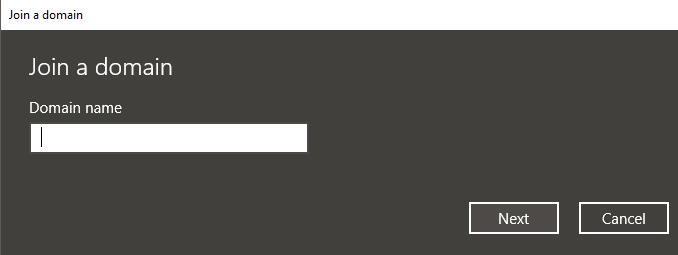
- 3896
- 1183
- Noah Torp
Sekiranya anda menambah komputer baru ke persekitaran korporat anda, kemungkinan besar anda perlu menyertainya ke domain. Prosedurnya agak mudah kerana kebanyakan kerja dilakukan oleh pelayan. Proses ini juga sama dengan Windows 7, Windows 8, dan Windows 10.
Untuk Windows 10, ada cara tambahan untuk menyertai domain dan saya akan menyebutnya di bawah. Saya juga akan menyebut beberapa petua penyelesaian masalah jika pilihan untuk menyertai domain hilang, anda tidak boleh menyertai domain, dll.
Isi kandunganSertailah Komputer ke Domain
Untuk memulakan, klik pada Mula dan kemudian Kawalan Panel. Sekarang klik pada Sistem dan keselamatan Dan kemudian klik pada Sistem. Akhirnya, klik pada Tetapan sistem maju. Sekiranya anda tidak berada dalam paparan kategori dalam panel kawalan, anda hanya boleh mengklik Sistem secara langsung.
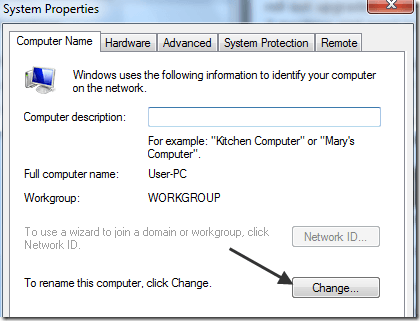
Sekarang klik pada butang Radio Domain dan taipkan nama nama domain yang anda ingin sertai komputer ini.
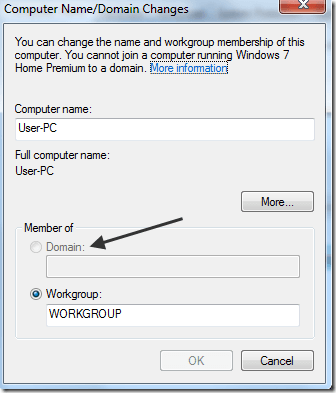
Perhatikan bahawa di komputer saya, domain dan butang ID rangkaian kelabu! Kenapa begitu? Baik, kerana saya mempunyai premium rumah windows 7.
Untuk menyertai domain di Windows 7/8/10, anda perlu menaik taraf ke edisi profesional atau muktamad. Jenis menjengkelkan, tetapi apa yang boleh anda lakukan! Edisi Profesional juga memberi anda bitlocker dan keupayaan untuk membuat sandaran ke rangkaian rumah atau perniagaan.
Ini adalah kaedah yang paling mudah dan berfungsi pada semua versi Windows, yang bagus. Di Windows 10, mereka terus mengubah tetapan dan dialog tertentu telah hilang sementara berita telah muncul.
Pilihan Domain Windows 10
Di Windows 10, terdapat dialog Tetapan dan terdapat panel kawalan. Kedua -duanya bertindih di banyak kawasan dan agak mengelirukan. Sekiranya anda mengklik pada Windows 10, klik pada ikon tetapan (ikon gear), kemudian klik Akaun, anda akan menjadi pilihan yang dipanggil Akses kerja atau sekolah di lajur kiri.
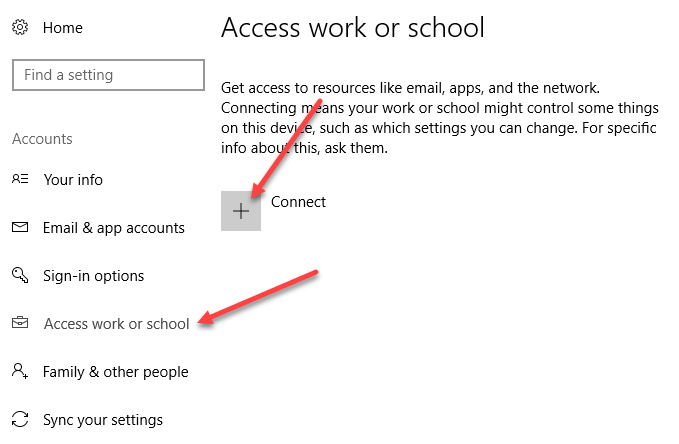
Di sebelah kanan, anda akan melihat butang ditambah yang dipanggil Sambung. Teruskan dan klik pada itu, yang akan membawa dialog Akaun Microsoft. Kami tidak cuba menyambungkan akaun lain di sini, tetapi anda akan melihat pilihannya Sertailah Domain Direktori Aktif Tempatan atau Sertailah domain aktif azure di bawah.
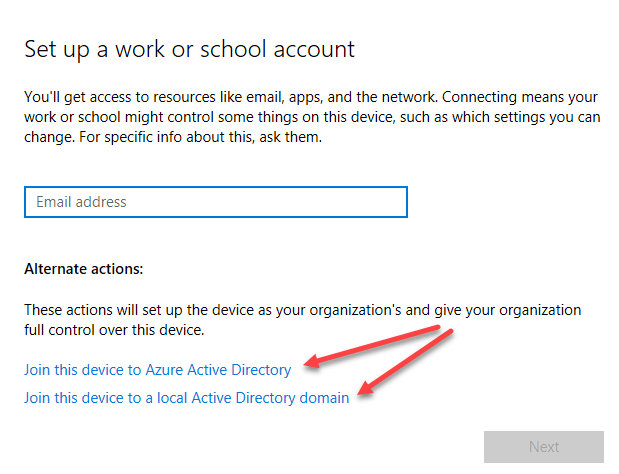
Sekiranya anda mengklik domain Direktori Aktif tempatan, sebagai contoh, anda akan diminta masuk ke dalam nama domain. Anda pasti memerlukan maklumat ini dan lain -lain dari pentadbir domain tempatan anda.
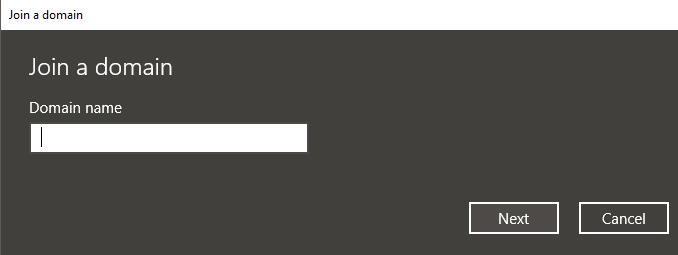
Anda mungkin melihat sekumpulan laman web lain yang mengatakan bahawa anda harus pergi ke tetapan, kemudian sistem dan kemudian Mengenai dan mengklik pada Sertai Domain butang, tetapi nampaknya telah dikeluarkan dalam edisi baru Windows 10. Saya juga cuba membolehkan akaun pentadbir tempatan dan pilihan masih tidak muncul di sana. Sekarang ini benar -benar memberi anda maklumat mengenai komputer anda dan itu sahaja. Anda tidak boleh menyertai domain dari skrin itu.
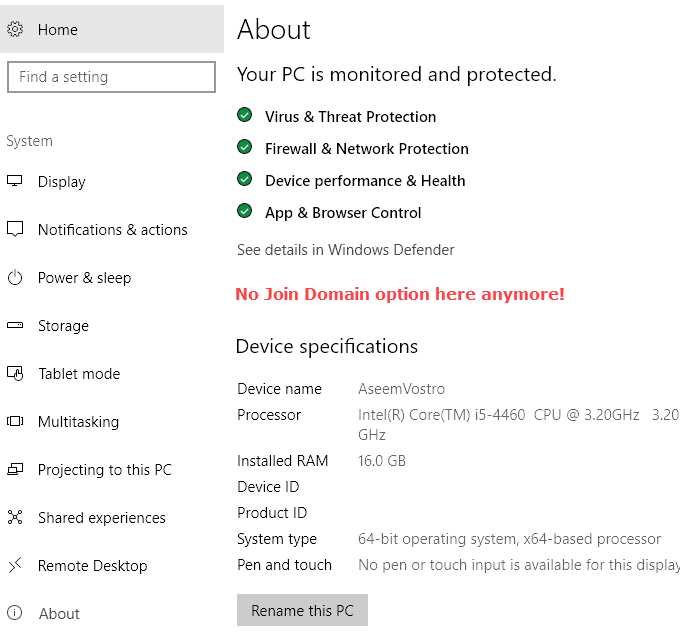
Menyelesaikan masalah menyertai domain
Ia akan menjadi lebih baik jika semuanya berjaya buat kali pertama anda mencuba, tetapi itu tidak sering berlaku. Walaupun menyertai domain biasanya merupakan proses yang mudah, terdapat pelbagai isu yang boleh anda jalani. Saya tidak akan dapat menampung semuanya di sini, tetapi saya akan menyebut beberapa masalah dan penyelesaian yang popular.
- Gunakan nama domain yang berkelayakan sepenuhnya - Sekiranya anda menaip nama domain dan mendapat mesej ralat kembali, anda harus cuba menggunakan FQDN dan bukannya nama netbios.
- Semak tetapan DNS - Sekiranya komputer tidak dapat menyelesaikan pertanyaan DNS dengan betul atau jika ia tidak dapat menghubungi pelayan DNS, ia tidak akan dapat menyambung ke domain. Cuba buat nslookup dari PC dan pelayan dan periksa sama ada penyertaan disenaraikan. Juga, periksa pelanggan untuk memastikan ia menggunakan pelayan DNS yang betul dan bukan pelayan DNS luaran.
- Semak tetapan rangkaian - Sekiranya semua tetapan lain betul, isu anda kemungkinan besar berkaitan dengan pelabuhan yang disekat di komputer. Pastikan port 445 dibuka dan juga pastikan jenis rangkaian di komputer adalah peribadi.
- Lumpuhkan IPv6 buat sementara waktu - Kadang -kadang Windows akan menggunakan IPv6 ketika cuba menyertai domain dan jika anda tidak mempunyai persediaan IPv6, ia tidak akan berfungsi. Anda boleh mencuba melumpuhkan IPv6 di NIC anda dan melihat jika itu berfungsi. Anda boleh mengaktifkannya semula selepas komputer disertai domain.
Mudah -mudahan, komputer anda telah disertai domain! Sekiranya tidak, hantar komen di sini dan saya akan berusaha membantu. Nikmati!
- « Windows 7/8/10 - Cara Menghapus Fail yang Dilindungi oleh TrustedInstaller
- Cara Mengedit Fail Hos di Windows »

